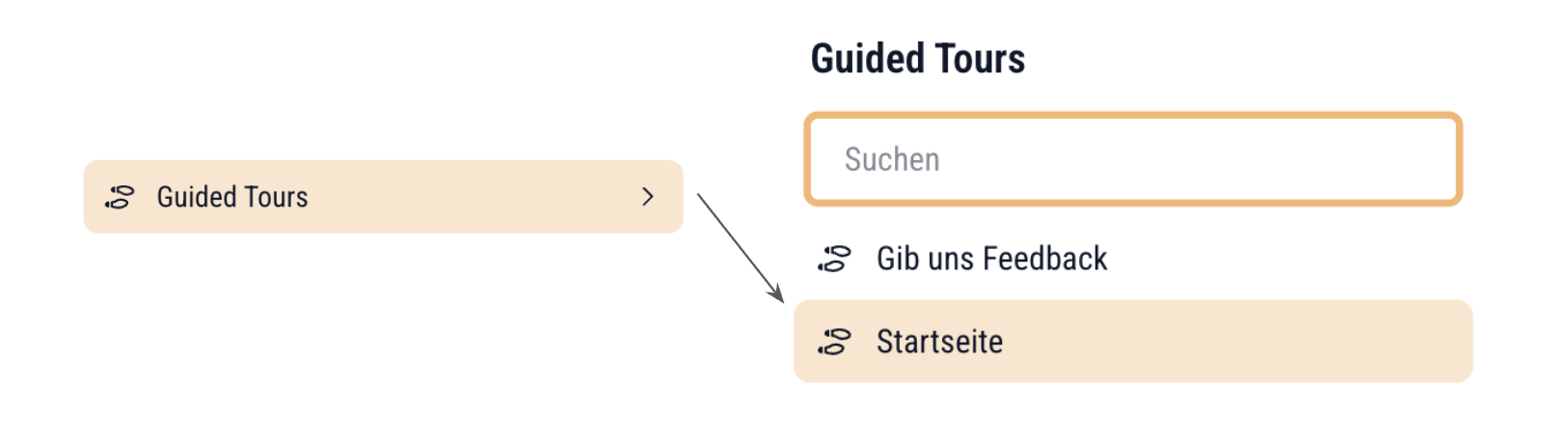Dieser Artikel gibt dir einen Überblick über die wichtigsten Elemente der Benutzeroberfläche. Je nach deinen Benutzerrechten siehst du eventuell nicht alle hier beschriebenen Funktionen. Solltest du ein bestimmtes Recht für deine Benutzerrolle benötigen, spreche gerne deinen Super User an.
Startseiten-Elemente (linke Seite)
Die Elemente auf der linken Seite bieten dir schnellen Zugriff auf deine Aufgaben und wichtige Informationen:
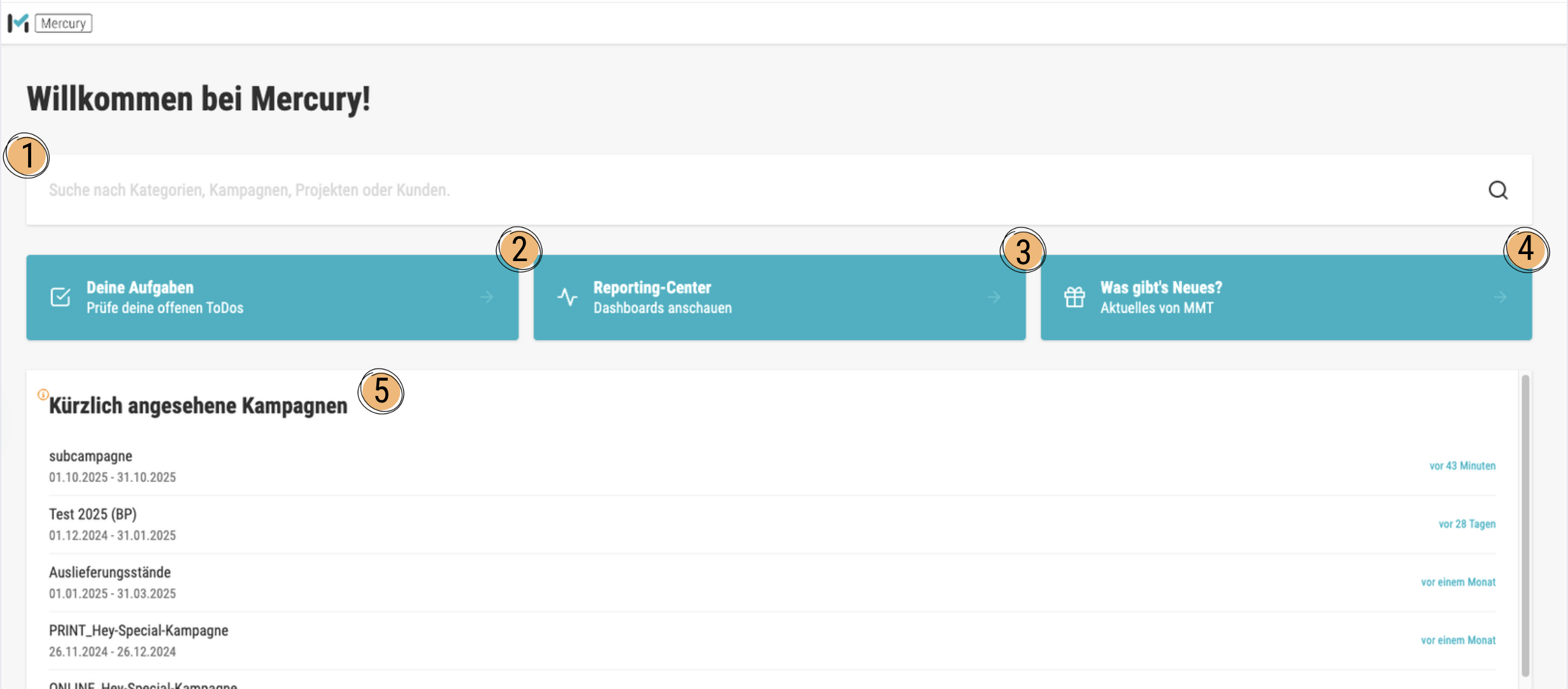
1 | Suche: Das Suchfeld, in dem du nach Kategorien, Kampagnen, Projekten oder Kunden suchen kannst, um schnell zu den gewünschten Inhalten zu gelangen.
2 | Deine Aufgaben: Ein Schnellzugriff-Button, der dich direkt zu deinen offenen ToDos führt, damit du deine Prioritäten schnell bearbeiten kannst.
3 | Reporting-Center: Ein Link zum Reporting-Center, wo du alle Dashboards und Berichte findest, um deine Daten zu analysieren und den Erfolg deiner Projekte zu messen.
4 | Was gibt's Neues?: Informiert dich über aktuelle Updates und Neuigkeiten der Mercury Media Technology (MMT). Ein Klick führt dich zu den neuesten Informationen.
5 | "Kürzlich angesehene Kampagnen": Diese Liste zeigt dir die letzten 10 Kampagnen, die du zuletzt geöffnet und bearbeitet hast. Das ermöglicht dir einen schnellen Wiedereinstieg in deine wichtigsten Projekte.
Kopf- und Kategorien-Bereich (rechte Seite)
Der obere Navigationsbereich sowie die rechte Seitenleiste bieten dir wichtige Steuerelemente und die Struktur deiner Arbeit:

6 | "Kategorie"-Button: Ermöglicht dir das Anlegen einer neuen Hauptkategorie, um deine Projektstruktur zu erweitern.
7 | Lupensymbol (Suche): Öffnet die globale Suchfunktion über alle Bereiche der Plattform hinweg.
8 | Deine Aufgaben (Alpha-Feature): Ein Klick hierauf öffnet deine persönliche Aufgabenübersicht.
9 | Sprachauswahl: Ermöglicht dir, schnell die Sprache der Benutzeroberfläche zu ändern.
10 | Hilfe-Center: Leitet dich direkt zum Support und zur Knowledge Base weiter.
11 | Benachrichtigungen (Glockensymbol): Hier bist du immer up to date! Die Glocke informiert dich über alle Neuigkeiten und Fortschritte innerhalb der Mercury-Plattform.
12 | Hauptmenü (Burger Icon): Dies ist dein Hauptmenü. Die Inhalte hier sind stark von deinen Rechten abhängig. Du kannst hier zum Beispiel Benutzer verwalten, Datenintegrationen einrichten oder Stammdaten pflegen. Ganz unten im Hauptmenü findest du immer den Button zum Ausloggen. Wenn du fast keine Rechte hast, siehst du hier nur den Punkt "Kategorien" (zurück zur Startseite) und "Ausloggen".
13 | "Deine Kategorien": Die Hauptüberschrift des Navigationsbereichs, in dem alle dir zugewiesenen Hauptkategorien gelistet sind.
14 | Zahnrad-Symbol: Dieses Symbol neben einer Kategorie ermöglicht dir, die Einstellungen der jeweiligen Kategorie zu bearbeiten (z.B. Name, Rechte, Unterkategorien).
Du möchtest Schritt für Schritt durch die Oberfläche geführt werden? Lass dir von Merry helfen. Unser virtueller Onboarding Assistent erklärt und zeigt dir, wie es geht.
Immer wenn du eines dieser Symbole siehst, bekommst du Hilfestellung von Merry. Probier es aus!

Wenn du auf "Los geht's!" klickst bekommst du das Menü der Guided Tours angezeigt. Solltest du die Startseiten-Tour noch nicht gemacht haben, wird sie dir in der Checkliste (s. Screenshot) angezeigt. 
Solltest du die Tour schon vor längerer Zeit abgeschlossen haben oder sie einfach nochmal machen möchtest, klicke im Menü dafür auf "Guided Tours" und dann auf "Startseite".